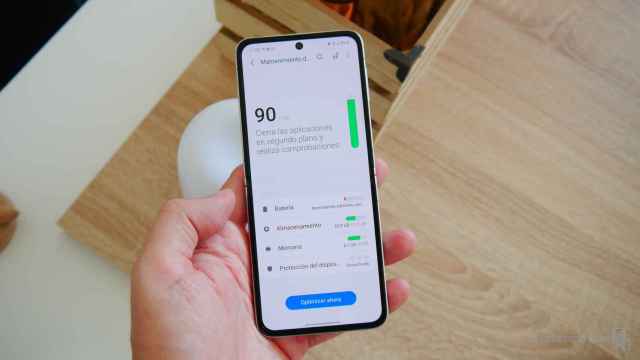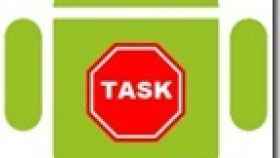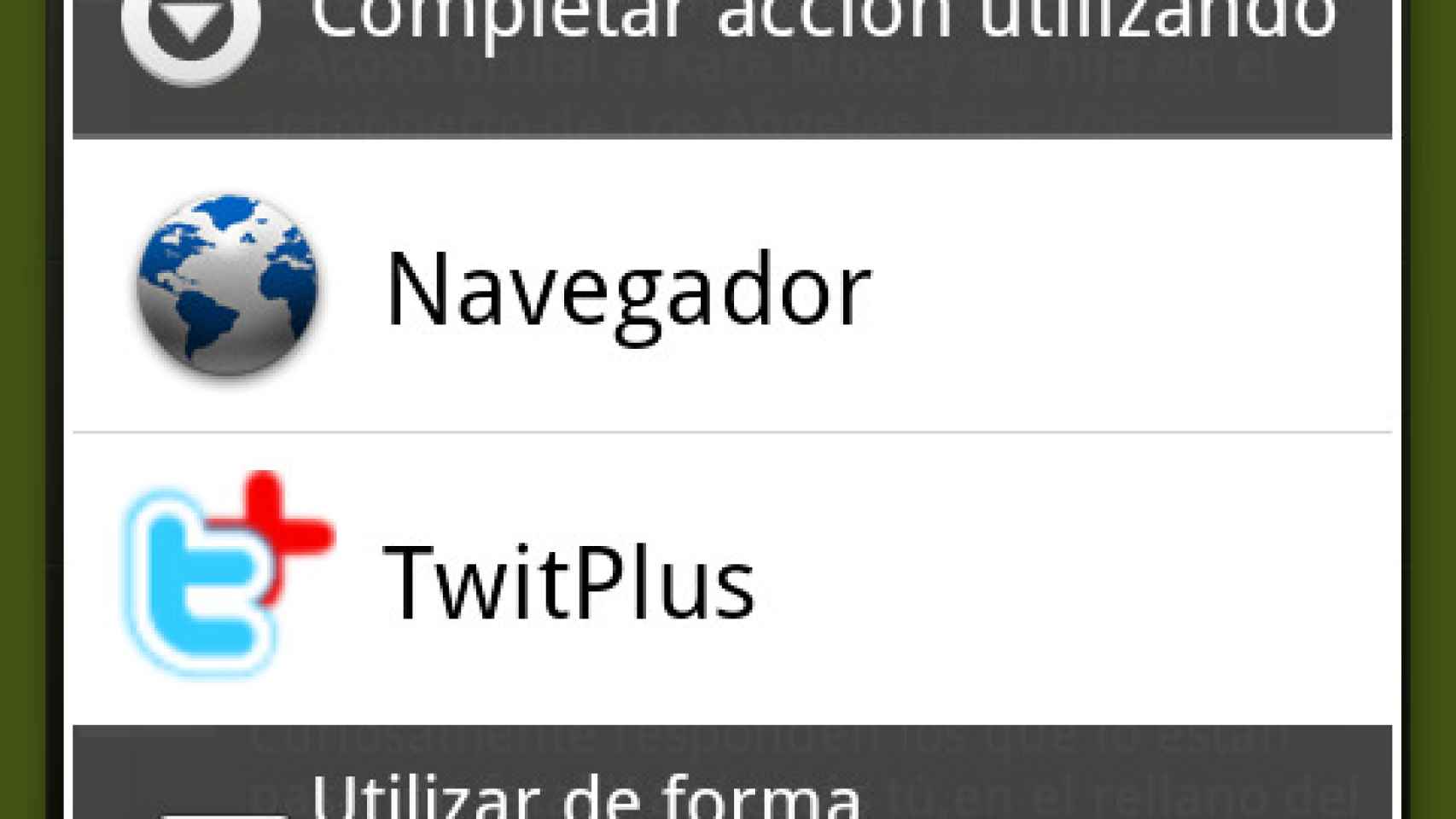
Cambiar las aplicaciones por defecto en Android
Trucos
Cambiar las aplicaciones por defecto en Android
En los Android empieza a ocurrir un poco como en los ordenadores, que es posible que tengamos dos navegadores, dos clientes de correo, dos de twitter, o más, incluso varios launchers, y queramos usar uno u otro y no sepamos cómo, aquí os damos la solución.
- Pulsamos la tecla Menú de nuestro Android (la bendita tecla menú que hecho en falta en los iphone) y pulsamos Ajustes, dentro del desplegable de opciones, tendremos que seleccionar Aplicaciones. Una vez dentro, pulsamos Administrar Aplicaciones (pocos habríais imaginado que se encontraba aquí esto para poder hacer el truco que os explicamos, jejje)
- Y una vez dentro, nos aparecen cuatro pestañas: Descargadas, En Ejecución, Todas y En Tarjeta SD (esta última sólo para Froyo) Lo mejor es que seleccionemos Todas para no volvernos locos buscando y no encontrándola porque no está ejecutándose en ese momento.
Aquí es donde llega lo importante. Seleccionamos la aplicación que queramos y se nos esté abriendo cada vez que ejecutemos una acción, por ejemplo, si pulso un link y tengo varios navegadores, pero yo quiero que me lo abra en el de Android, tendremos que ir en la lista de aplicaciones al otro navegador y seleccionarlo (Dolphin por ejemplo). Nos saldrán varias opciones, pero la que más nos interesa es una que se llama: Borrar valores predeterminados. La pulsamos. Proceso terminado :)
Ahora, cuando pulsemos un link, (si es el caso concreto que hemos puesto del navegador) nos saldrá un cuadro como este de la imagen y tendremos que pulsar con que programa terminar la acción y si quieres, seleccionar «Utilizar de forma predeterminada para esta acción» si queremos que se recuerde y no nos salga este recuadro más veces. Si nos arrepentimos, sólo tendremos que volver a hacer el proceso aquí detallado para escoger otro programa.
Próximamente más trucos y secretos de Android :)